在WPS软件中如何恢复未保存的文件?
在WPS中,若文件未保存,可以尝试通过“文件”菜单中的“历史版本”恢复。若启用了自动保存功能,可以打开“文件”选项卡,选择“恢复未保存的文档”来查找并恢复丢失的文件。如果没有自动保存或历史版本,文件可能无法恢复。
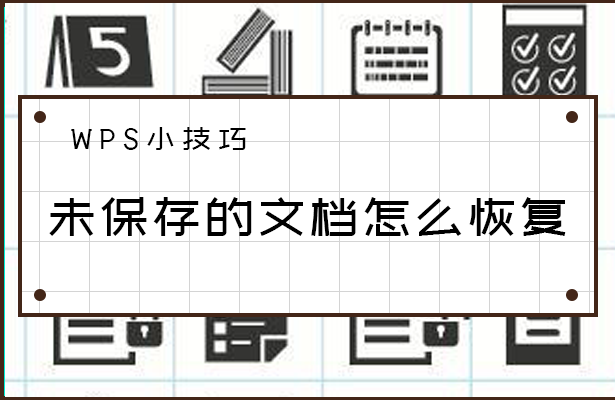
WPS文件恢复概述
什么是WPS文件恢复
- 定义:WPS文件恢复是指通过一定的技术手段,在WPS Office软件中找回因误操作、软件崩溃或未保存的文件。恢复的目的是避免文件因各种原因丢失,确保用户的工作成果得到保护。
- 恢复的必要性:在使用WPS处理文档时,经常会遇到电脑突然关机或程序崩溃的情况,导致未保存的文件丢失。WPS的恢复机制为此提供了解决方案,能够帮助用户挽回丢失的内容。
- 恢复功能:WPS Office提供了自动保存、历史版本查看、云端备份等功能,即使在操作失误的情况下,用户也能通过这些恢复选项找回重要文件,减少工作中的数据损失。
WPS文件恢复的常见方法
- 自动保存恢复:WPS具备自动保存功能,它会定期将正在编辑的文档保存在临时文件中。如果系统崩溃或意外关闭,用户可以通过WPS的“恢复未保存的文档”功能,找到并恢复未保存的工作内容。这个功能减少了因意外情况造成的文件丢失风险,尤其适用于长时间没有手动保存的文档。
- 历史版本恢复:WPS支持文件的历史版本管理。用户在文件保存后,可以查看并恢复文档的历史版本。这对于需要恢复先前修改或删除内容的用户非常有用。通过文件的“版本管理”功能,用户能够轻松找到之前的版本,并选择恢复至需要的状态,以便继续编辑。
- 云端恢复:如果启用了WPS云服务,用户的文档会自动备份到云端。即使本地文件丢失或损坏,用户也可以从云端恢复文件。云端恢复不仅可以恢复最新的文档版本,还能保护用户数据免受硬件损坏等风险的影响。通过WPS云端管理界面,用户可以轻松访问和恢复存储在云端的文件。
https://youtube.com/watch?v=IQ8H7mcBPgI%3Ffeature%3Doembed
自动保存功能设置
如何启用WPS自动保存
- 进入设置选项:首先下载WPS Office,打开WPS Office软件,点击左上角的“文件”选项,然后选择“选项”进入设置界面。在弹出的对话框中,找到“保存”选项卡。
- 启用自动保存:在“保存”选项卡中,找到“自动保存”相关设置,并勾选“启用自动保存”。此时,用户可以选择自动保存的时间间隔,一般推荐设置为每5分钟自动保存一次。
- 确认保存位置:在设置过程中,用户还可以设置自动保存文件的位置。默认情况下,WPS会将自动保存的临时文件保存在本地。也可以根据需要更改保存路径,以便管理和查找。
自动保存如何帮助恢复文件
- 防止数据丢失:自动保存功能可以定期保存文件的临时版本,即使在发生程序崩溃或操作失误时,用户依然可以通过恢复未保存文档的功能找回最近的工作内容。这样大大减少了未保存数据丢失的风险。
- 恢复未保存文件:当WPS突然关闭或者系统崩溃时,自动保存功能会保留最近的文件版本。用户重新启动WPS时,软件会提示恢复未保存的文件,用户可以选择恢复到上一次自动保存的状态,而不必从头开始。
- 提高工作效率:自动保存让用户无需频繁手动保存文件,减少了因忘记保存而丢失文件的几率,确保工作内容得到及时保存。此外,自动保存还可以保证文件始终有备份,避免因为突发事件丢失重要数据。
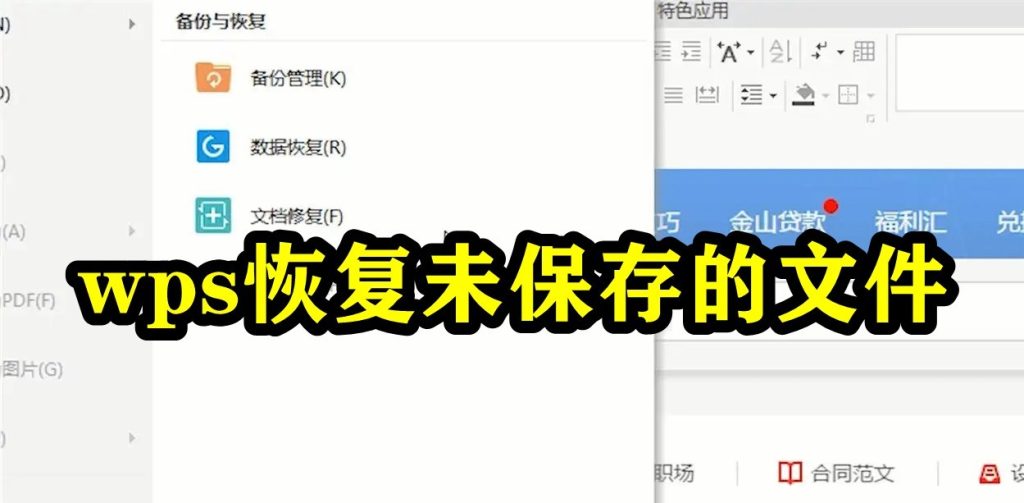
恢复未保存的文档
如何找到未保存文档
- 使用WPS恢复功能:如果文档未保存,可以在WPS Office中通过“文件”菜单找到“恢复未保存的文档”选项。这将显示最近未保存的文件,用户可以选择需要恢复的文档。
- 检查临时文件夹:WPS自动保存未保存的文件至临时文件夹。用户可以通过系统文件管理器进入该文件夹,查找可能的未保存文件。通常,WPS会在临时文件夹中创建以“~”或“$”开头的文件名,标识为未保存文档。
- 自动恢复提示:每次启动WPS后,如果文档未保存,软件会自动弹出恢复提示,显示未保存的文档并允许用户进行恢复。此时只需点击恢复按钮即可恢复到上次编辑的状态。
如何利用历史版本恢复文件
- 开启文件历史版本:在WPS中,用户可以通过文件的“版本管理”功能查看文件的历史版本。在文档编辑过程中,WPS会自动保存多个版本,并允许用户回溯到任意一个时间点。
- 查看历史版本:进入WPS文档后,点击“文件”选项卡,选择“历史版本”进入查看界面。历史版本列表显示每次保存的文件版本,用户可以选择并恢复需要的版本。
- 恢复至特定版本:在版本管理中,用户可以查看每个版本的具体编辑内容,并选择恢复到某个版本。这对于需要找回早期修改内容的用户特别有用,避免误操作带来的数据丢失。

使用WPS云服务进行文件恢复
WPS云备份与文件恢复
- 云备份功能:WPS云服务提供自动备份功能,将用户的文件存储到云端,确保文件不因本地硬盘故障或误操作而丢失。用户在使用WPS时,可以通过WPS云进行实时同步,确保文件始终有备份。
- 备份策略:用户在编辑文档时,如果启用了云备份,WPS会自动上传文件的更新内容到云端。这样,即使本地文件损坏或丢失,用户仍然可以通过云端备份恢复文件的最新版本。
- 访问与管理:WPS云服务不仅能自动备份文件,还允许用户随时访问、管理和下载备份的文件。无论是在手机、平板还是电脑上,用户都可以通过登录同一账户来查看和恢复文件,增加了数据的可用性和灵活性。
如何通过云端恢复文件
- 登录WPS云账户:首先,用户需要确保已开启WPS云服务,并登录自己的WPS账户。在登录后,进入WPS云端界面,可以查看所有已经同步到云端的文档和备份。
- 访问云端文件:在WPS云端界面中,用户可以找到文件的备份列表。点击所需的文件,用户可以查看文件的版本历史,并根据需要恢复到之前的某个版本。
- 恢复文件版本:如果文件丢失或被误删除,用户可以选择恢复云端备份的文件版本。只需点击文件的历史记录,选择所需的恢复时间点,系统会自动将文件恢复到选定的状态。这种方法有效避免了因本地操作错误造成的数据丢失。

手动备份与恢复文件
如何手动备份WPS文件
- 选择文件并保存:要手动备份WPS文件,首先打开需要备份的文档。然后点击“文件”菜单,选择“另存为”选项,选择保存位置并输入文件名。这样可以将文件复制到另一个文件夹,作为备份文件保存。
- 选择备份位置:在“另存为”对话框中,用户可以选择将文件备份到不同的位置。为了确保文件安全,可以选择将备份文件保存到外部硬盘、U盘或云存储中,以防本地硬盘故障导致文件丢失。
- 定期手动备份:定期进行手动备份是保持文件安全的有效方式。用户可以设定一个备份周期,比如每周、每月对重要文件进行手动备份,确保数据不会因为意外丢失或硬件故障而无法恢复。
如何恢复手动备份的文件
- 定位备份文件:首先,用户需要找到之前手动备份的文件。根据保存的备份位置(如外部硬盘、云端或U盘),找到备份的文件夹并检查文件是否完好无损。如果使用云存储备份,用户可以登录云服务平台查找备份文件。
- 从备份中恢复文件:一旦定位到备份文件,用户只需将备份文件复制回原文件位置或选择“打开”直接使用。在WPS中,用户也可以通过“文件”菜单中的“打开”选项,浏览并加载手动备份的文件进行编辑或恢复。
- 管理备份文件:对于手动备份的文件,用户应妥善管理,避免丢失或覆盖。可以定期检查备份文件的完整性,确保备份文件能有效恢复原文件内容。为了避免误操作导致备份文件丢失,可以考虑使用版本管理工具来管理不同时间点的备份。
如何找到WPS中未保存的文件?
如果在WPS中未保存文件,可以通过以下方法找回:首先,打开WPS Office,点击“文件”菜单,选择“恢复未保存的文档”。如果自动保存功能已开启,WPS会显示最近未保存的文件,用户可以选择恢复。另外,检查本地的临时文件夹,WPS通常会将临时文件存储在那里。
WPS恢复未保存文件的成功率高吗?
WPS恢复未保存文件的成功率通常较高,尤其是在启用了自动保存功能的情况下。自动保存会定期保存文件的临时版本,即使文档在崩溃后未保存,用户也能通过恢复选项找回大部分数据。然而,若未启用自动保存,恢复的成功率将取决于文件是否存储了临时备份。
恢复未保存的文件后,如何避免再次丢失?
为了避免文件再次丢失,建议定期保存文件并启用WPS的自动保存功能。设置合理的自动保存间隔时间,例如每5分钟保存一次,能减少数据丢失的风险。此外,定期手动备份重要文件,并使用WPS的历史版本管理功能,这样即使发生意外,也能轻松恢复之前的文档版本。



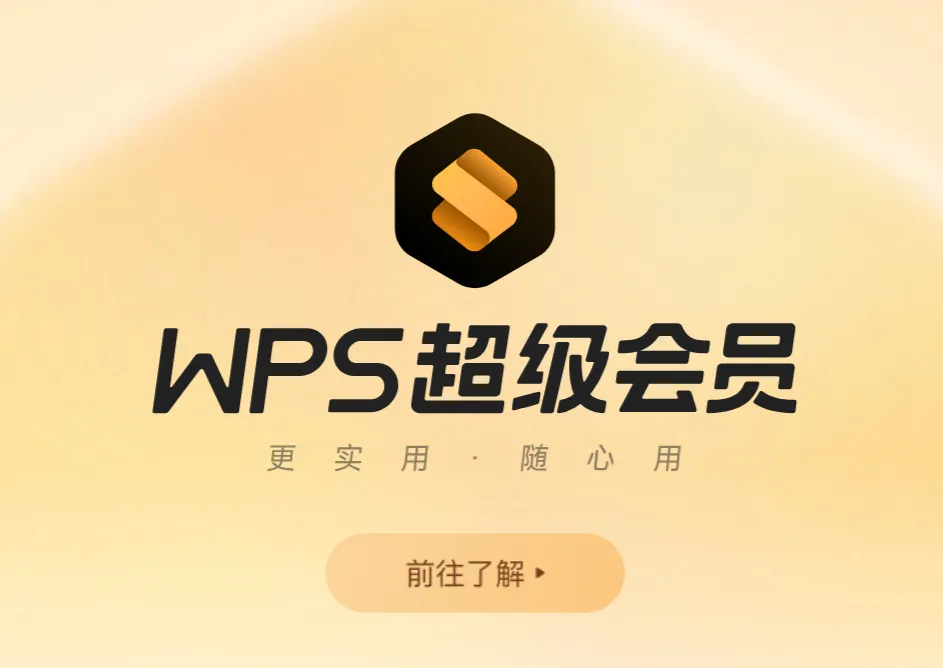
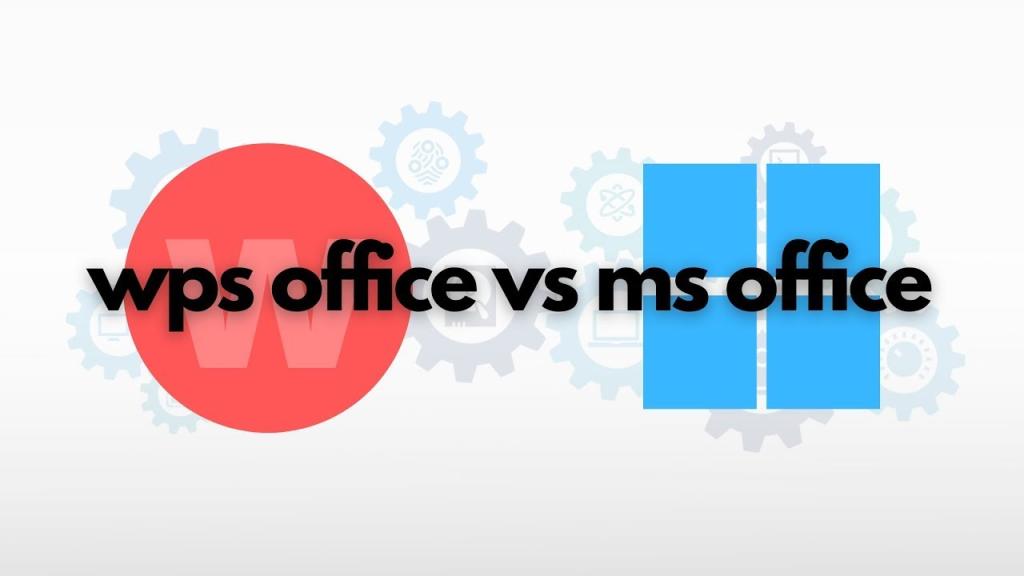

暂无评论,你要说点什么吗?